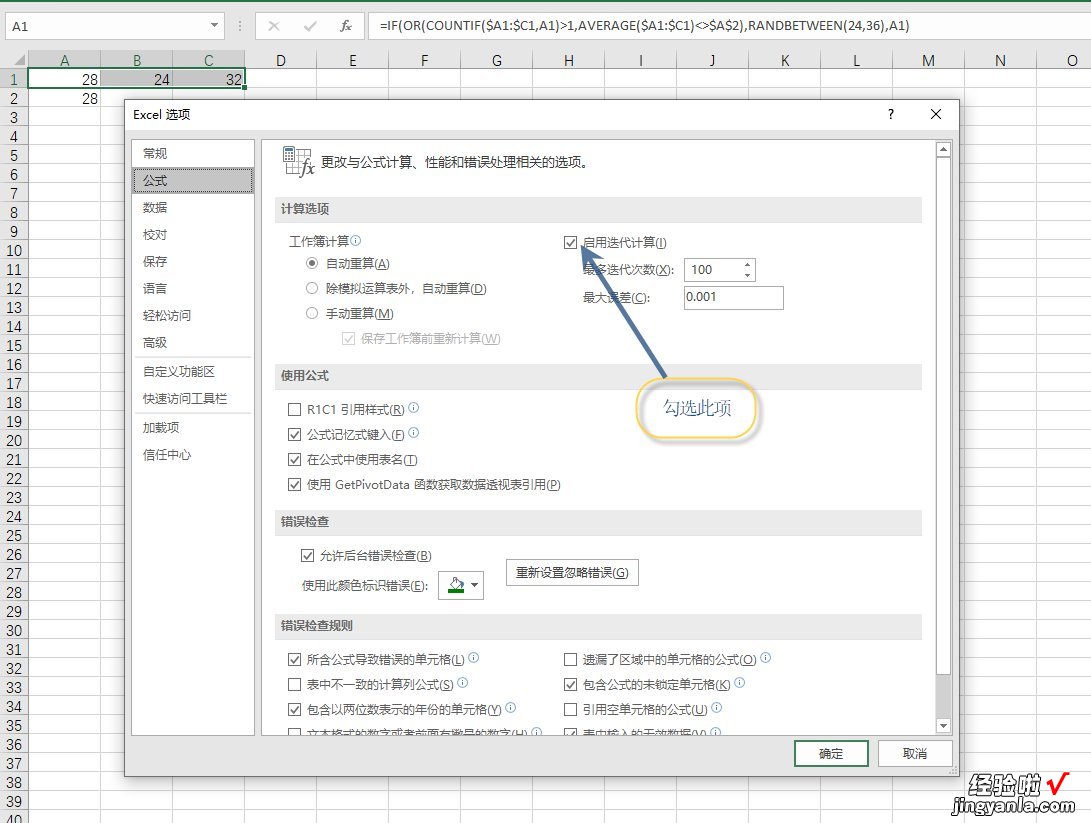wps产生随机数1.15 WPS表格怎么弄一个随机数
经验直达:
- WPS表格怎么弄一个随机数
- wps产生随机数1.15
- 在WPS表格中
一、WPS表格怎么弄一个随机数

①A2输入:=IF(RAND()<=0.5,CHAR(RANDBETWEEN(65,90)),CHAR(RANDBETWEEN(48,57)))
横向拖动复制公式至AD2
②AE2输入:=CONCATENATE(A2,B2,C2,D2,E2,F2,G2,H2,I2,J2,K2,L2,M2,N2,O2,P2,Q2,R2,S2,T2,U2,V2,W2,X2,Y2,Z2,AA2,AB2,AC2,AD2)
即可生成一个30位随机混合字母数字
二、wps产生随机数1.15
1、打开WPS表格,首先在表格的单元格中输入公式:=RAN(),此公式为随机数字公式 。
【wps产生随机数1.15 WPS表格怎么弄一个随机数】
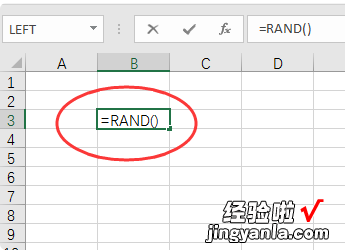
2、点击回车,即可在单元格中生成一个随机数据,可以看到此时数据没有在需要的区间内 。
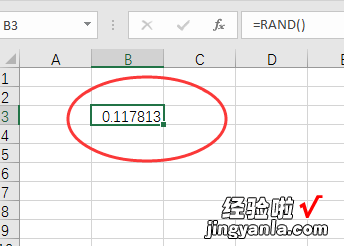
3、然后继续在“=RAN()”后输入公式,形成“1.15-1.2 ”区间内的计算公式:=RAND()*(1.2-1.15) 1.15.
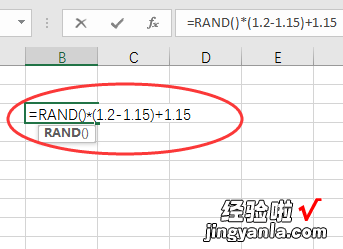
4、点击回车,即可生成“1.15-1.2 ”区间内的随机数字,点击任意单元格即可生成一次新的随机数字 。
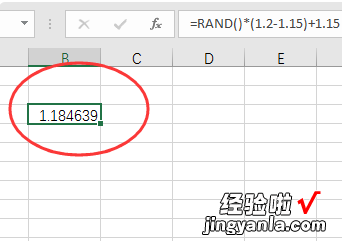
三、在WPS表格中
要使产生随机数字固定下来,必须先在选项的公式选项卡中勾选“启用迭代计算”后确定 。
然后,徒然A1:C1,输入公式:
=IF(OR(COUNTIF($A1:$C1,A1)>1,AVERAGE($A1:$C1)>$A$2),RANDBETWEEN(24,36),A1)
按Ctrl 回车键 , 一次完成3个单元格的公式输入,并得到结果 。
公式说明,IF条件为两个条件的或,即只要一个条件为真,条件就成立:一个是A1:C1中有重复数,另一个是A1:C1的平均数不等于A2.条件成立,则重复产生随机数 。条件不成立 , 也就是3个数字中没重复数,且平均值与A2相等,那么取单元格本身,即数字不再变化 。这是单元格直接引用单元格本身,为循环引用,所以要先打开启用迭代计算 。